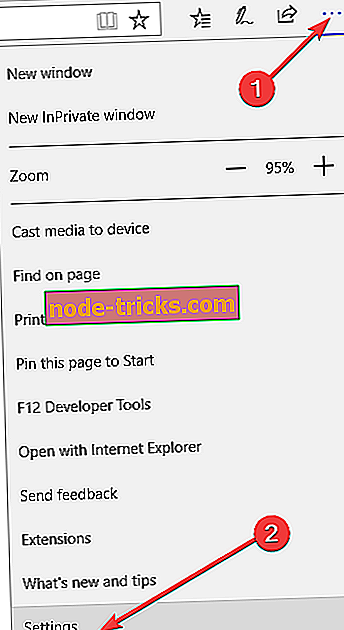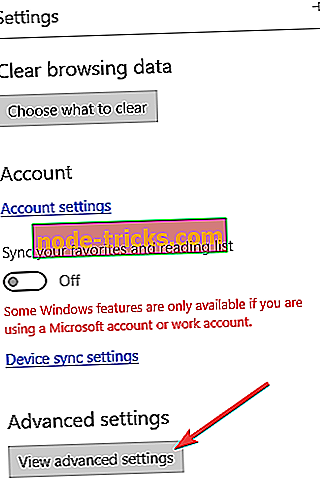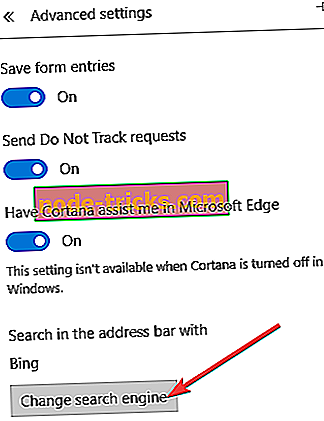Microsoft Edgen oletushakukoneen vaihtaminen
Microsoft Edge korvasi Internet Explorerin Windows 10: n oletusselaimena lähes kahden vuosikymmenen kuluttua. Uusi selain toi mukanaan uusia mielenkiintoisia ominaisuuksia, mutta Microsoft Edgen testausversioissa et voi muuttaa oletusohjelmaa, koska pakotettiin käyttämään Bingiä.

Näin tapahtui Microsoft Edgen varhaisissa versioissa, aiemmissa Windows 10 Teknisen esikatselun versioissa. Tietenkin on täysin loogista, että Microsoft edistää oman hakukoneensa uusinta selainta, jonka potentiaali on parempi ja suosittu kuin IE edes alkuvaiheessa.
Mutta nyt Windows 10: n täysversio on saatavilla, ja se on tuonut järjestelmään paljon muutoksia sekä uusia ominaisuuksia Windows Insider -ohjelman käyttöönoton jälkeen. Yksi asioista, jotka kehittyivät eniten, on Microsoft Edge (tunnetaan nimellä Project Spartan, kun Microsoft esitteli sen ensin). Se meni epävakaasta, bugistä selaimesta luotettavaan selaimeen, joka on nopeampi kuin Chrome joidenkin testien mukaan.
Vaihe siirtyä toiseen hakukoneeseen Microsoft Edgessä
Yksi Edge-selaimen parannuksista on kyky muuttaa hakukoneen oletusarvoa, joten sinun ei tarvitse enää käyttää Bingiä web-hakuihin. Jos haluat vaihtaa oletushakukoneesi Edgessä, toimi seuraavasti:
- Siirry Edge-selaimessa osoitteeseen google.com (olettaen, että haluat asettaa Googlen oletushakukoneeksi, mutta jos haluat asettaa muita hakukoneita, mene vain toiseen sivustoon)
- Avaa valikko napsauttamalla oikeassa yläkulmassa olevaa kolmea pistettä
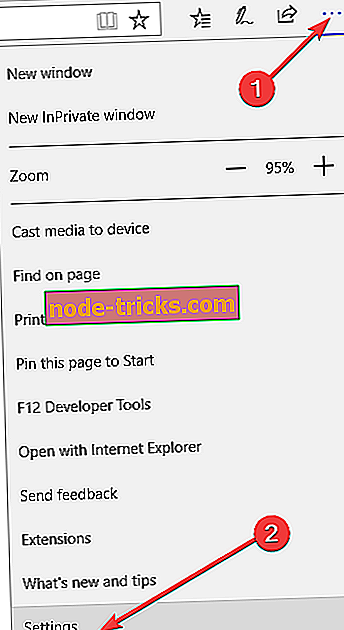
- Mene alas ja napsauta Näytä lisäasetukset
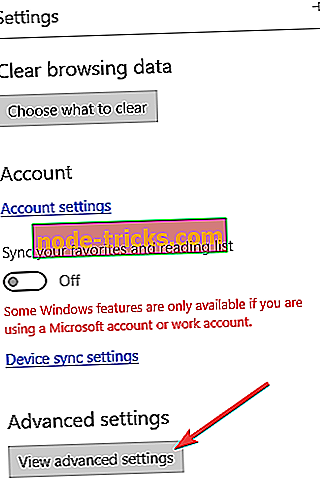
- Selaa osoiteriville Etsi- painikkeella, napsauta sitä ja valitse Lisää uusi. Käyttöjärjestelmästä ja selaimen versiosta riippuen saatat joutua napsauttamaan suoraan vaihtoehtoa Muuta hakukone, kuten alla olevassa kuvassa näkyy.
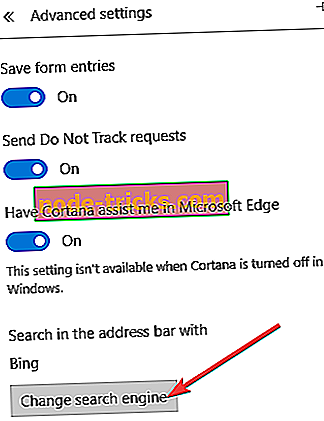
- Napsauta Googlea ja valitse Lisää oletuksena
Ja sinä menet, olet muuttanut oletushakukoneesi Bingistä (luultavasti) Googleksi.
Jos haluat lisätietoja Windows 10: stä ja sen ominaisuuksista, tutustu Windows 10: n keskittimeen.
Käytä yksityistä hakukonetta
Jos yksityisyys on yksi tärkeimmistä huolenaiheista, kun olet verkossa, voit myös vaihtaa käyttäjän yksityisyyttä suojaavaan hakukoneeseen. Muutamia esimerkkejä näistä työkaluista ovat: DuckDuckGo, joka on luultavasti suosituin yksityinen hakukone, Lukol, WolframAlpha ja paljon muuta. Seuraavat vaiheet, joiden avulla nämä hakukoneet voidaan lisätä Edgeen, ovat samat.
Jos olet kiinnostunut oppimaan lisää online-yksityisyyden suojaamisesta, voit tarkistaa alla olevat oppaat:
- Internet-palveluntarjoajasi voi myydä selaushistoriasi: Näin voit suojata yksityisyyttäsi
- DuckDuckGon perustaja vastaa käyttäjien yksityisyyttä koskeviin kysymyksiin
- Paras tietosuojaohjelmisto Windows 10: lle
Toimittajan huomautus: Tämä viesti julkaistiin alunperin heinäkuussa 2015 ja on päivitetty tuoreuden ja tarkkuuden vuoksi.